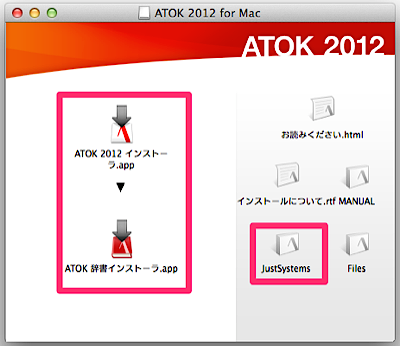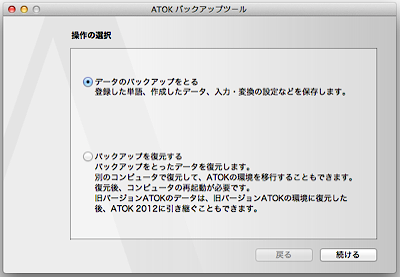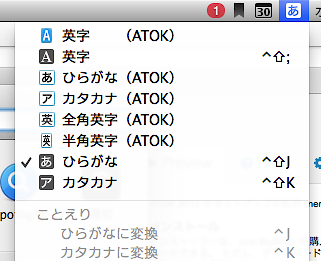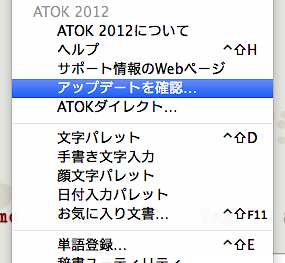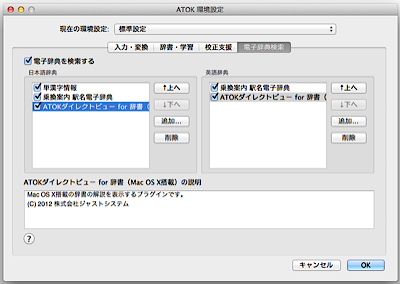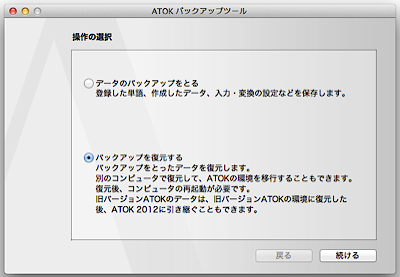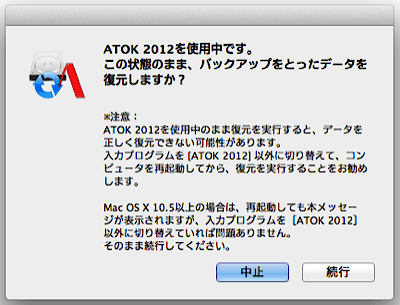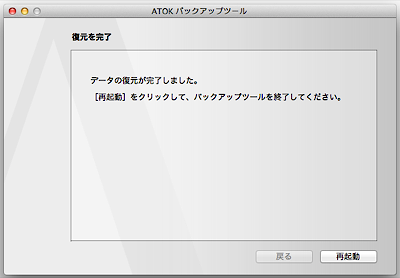[Tips] ATOK をインストールする(バックアップを取り、復元する)
ATOK 2012 のセットアップの私的 memo.
[markdown]
インストーラーがないと何もできなかったり、再起動が多かったり、追加辞書ファイルが行方不明だったりで、大変しんどかった。
## バックアップ
学習辞書や追加辞書などの管理を手動で行おうとしたけれど、大変で心が折れました。
バックアップを取って、それを新しいシステムへ復元するのが近道でした。
バックアップを取り忘れたら、もう元に戻せない。。。
> * [[052028]辞書や設定のバックアップをとる](http://support.justsystems.com/faq/1032/app/servlet/qadoc?QID=052028)
### インストーラーを用意する
ダウンロード版を購入した場合、購入後3年間は Just MyShop の購入履歴から再ダウンロードできる。
ただし、ダウンロード数制限があるのでインストーラーを管理しておく方が良い。
> * [Just MyShop - ジャストシステム直営ECサイト -](https://www.justmyshop.com/)
### バックアップをとる
インストーラーファイルに含まれている “JustSystem” → “Tools” → “ATOK バックアップツール.app” を起動する。
“ATOK 2012 Backup Data” のようなディレクトリにバックアップが作成されるので、DropBox あたりに保存しておく。
## インストール
以下、かなりはしょってます。
### インストーラーを用意する
新システムに “ATOK 2012 インストーラー.app” でインストールする。
### ATOK をインストールする
インストール後は再起動する。
### アップデートを適用する
アップデートの確認のため、IME を “ATOK” に切り替える。
アップデートの適用。また再起動。
### ATOK 辞書をインストールする
“ATOK 辞書インストーラー.app” をインストールする。
Mac OS X の辞書を表示するプラグインを入れておくとよいようだ。
### さらにアップデートを適用する
アップデータがあったので適用する。またまた再起動。
> * [JustSystems | ジャストシステム製品の Mac OS X 対応状況](http://www.justsystems.com/jp/os/macosx/?w=home)
> * [[052518]ATOK 2012 for Mac アップデータ](http://support.justsystems.com/faq/1032/app/servlet/qadoc?QID=052518)
## リストア(復元)
学習辞書や追加辞書、設定などを復元します。
> * [[052025]辞書や設定のバックアップを復元する](http://support.justsystems.com/faq/1032/app/servlet/qadoc?QID=052025)
### インストーラーを用意する
### バックアップを復元する
インストーラーファイルに含まれている “JustSystem” → “Tools” → “ATOK バックアップツール.app” を起動し、復元を進める。
ATOK 2012 を使用中は、復元が完璧に行われない可能性を指摘される。
IME を “ことえり” に切り替え、またまたまた再起動。
中止後に切り替え。
### バックアップを復元する、再び
インストーラーファイルに含まれている “JustSystem” → “Tools” → “ATOK バックアップツール.app” を起動し、復元を進める。
ATOK 2012 を使用中は、復元が完璧に行われない可能性を指摘される。
が、注意書きによると今回は無視してよいとのことなので、そのまま進める。
しばらくすると復元が完了する。またまたまたまた再起動。
以上。
文字入力に ATOK が欠かせないと個人的には思っているのですが、もっと手順をシンプルにして欲しい。。。
[/markdown]